
Índice:
- Etapa 1: Ferramentas e peças necessárias…
- Etapa 2: Primeiros passos para construir…
- Etapa 3: Corte o cubo a laser e pinte
- Etapa 4: cole o cubo …
- Etapa 5: Colocando a lente e os componentes eletrônicos no orifício…
- Etapa 6: cola no olho …
- Etapa 7: Mini Programação D1
- Etapa 8: Os esboços MQTT…
- Etapa 9: Google Home, IFTTT e Dweet.io Sketches…
- Etapa 10: Reflexões finais e mais algumas fotos
- Autor John Day [email protected].
- Public 2024-01-30 11:37.
- Última modificação 2025-01-23 15:03.



Quem ou o que é o supervisor Eric - e por que você construiria isso.
O supervisor Eric é um BOX ou Cube ou algo do programa da TBS "People of Earth".
O que é um pequeno programa engraçado sobre pessoas que são abduzidas por alienígenas - na maioria das vezes, os alienígenas são quase idiotas. Acho que no início da segunda temporada, um cubo voador chamado Eric assumiu a missão alienígena - ele é conhecido como Supervisor Eric. Não está muito claro se ele é um ser dentro do cubo, um I. A., ou apenas o que é. Eric tem sua própria agenda e até faz uma lavagem cerebral em um membro do grupo de apoio ao sequestro, mas essa é outra história.
Eu vi Eric e pensei, isso é legal - e seria muito simples fazer um - então eu fiz um.
Infelizmente não há muitas informações sobre ele - então eu tenho que ir com este é um "Supervisor Eric" inspirado por fãs - o meu não voa e nunca voará (tenho quase certeza de que foram apenas efeitos especiais na série de qualquer maneira.)
Além disso, eu realmente não sei o quão grande é - meu palpite é um cubo de cerca de 7 "com um olho de cerca de 3". Minha construção acabou sendo um cubo de cerca de 5 ", com um olho de cerca de 2".
Usei um WeMos D1 Mini para o controlador, com um LED WS2812 - isso me dá a capacidade de mudar a cor do olho.
No show eu vi três olhos de cores diferentes até agora - azul que parece ser sua cor normal, vermelho que aparece quando ele está tramando algo ou louco ou bravo, e verde quando ele está realizando uma varredura de algo.
Para um dos esboços que fiz - tenho suas expressões, outro esboço que estou usando MQTT e obtendo as cores das luzes de torcida do Twitter. Eu também fiz um miniaplicativo IFTTT que me permite usar o Google Home / Google Assistant para mudar seu humor - usando dweet.io - Haverá mais sobre isso abaixo.
Etapa 1: Ferramentas e peças necessárias…



O hardware para este projeto é muito simples - para a eletrônica, algumas habilidades básicas de soldagem serão necessárias.
1 conjunto copo refletor de lente de vidro de 44 mm e armação fixa para lente LED 20W-100W quente $ 2.60
WS2812B RGB Shield para WeMos D1 Mini $ 1,75
WeMos D1 Mini ModeMCU 4M WiFi Development Board ESP8266 $ 3,40
Precisamos de um cubo de 5 "(12,7 cm) - A espessura é de cerca de 1/8". (cerca de 3,175 mm).
Tentei uma caixa de papelão de 7 no início, mas acabei cortando a laser algumas placas de MDF. O arquivo dfx está incluído no meu repositório github.
Eu também usei um pouco de papel de seda para cobrir o escudo WS2812.
Compre um pouco, estes podem ou não ser os melhores preços, eBay, Aliexpress e até Amazon têm alguns dos melhores preços.
Algumas outras coisas de que você pode precisar -
Tinta spray preta lisa, cola de madeira, lixa e lima pequena.
Você também precisará de alguns parafusos de madeira pequenos.
Algumas ferramentas necessárias - ferro de soldar, chave de fenda, lima, alicate de bico fino.
O acesso a uma pequena furadeira (ou pequena furadeira), cortador a laser ou máquina cnc tornará as coisas muito mais fáceis para concluir este projeto.
Para poder
Minha ideia original era usar uma bateria pequena - ela não encaixava, então acabei fazendo um pequeno furo na parte de trás e usei um carregador de celular antigo como fonte de energia.
Uma pequena bateria (18650 talvez) pode funcionar, o D1 mini é um controlador de 3 volts - então você precisa observar quais pinos você usa para obter energia. Há um regulador no conector USB, então essa é de longe a maneira mais fácil de ligá-lo.
Etapa 2: Primeiros passos para construir…




Eu acredito que a lente é usada para carros, talvez iluminação doméstica. Não tenho certeza - ele vem sem LED no entanto. Então, uma das primeiras coisas que fiz foi me certificar de que o escudo WS2812 funcionaria com ele - usei um elástico para manter todas as partes juntas - funcionou - mas não foi ótimo. Consegui executar alguns códigos de teste e produzir alguns efeitos diferentes.
Mais tarde, decidi adicionar um espelho - gosto dele, mas no final das contas ainda não era bem o que eu procurava e era difícil evitar que o espelho deslizasse.
Como você também pode ver, eu ia usar uma caixa de papelão - não fiquei muito feliz com a aparência dela. não estava limpo, mas dizia que eu realmente precisava cortar algo a laser.
A maior parte disso foi eu percebendo que minha ideia original de precisar de algo cortado estava certa!
Etapa 3: Corte o cubo a laser e pinte



Graças aos meus amigos da Rabbit Laser, EUA - consegui cortar o cubo. A coisa toda levou menos de 5 minutos para fazer. Acredito que estávamos usando um laser de 60 watts com 60% da potência, e acho que diminuímos a velocidade para que ele pudesse cortar um pouco melhor as bordas.
Se você não tem amigos com cortadores a laser, tente procurar nos maker spaces ou mesmo nas bibliotecas públicas. Muitos têm máquinas a laser. As bibliotecas daqui cobram apenas pelo material usado. Algumas bibliotecas são totalmente gratuitas se você trouxer seu próprio material. Eles são ótimos recursos para fabricantes com orçamento limitado. Conseguir o tempo do laser é outra história, entretanto, e às vezes você tem que estar em uma lista de espera.
Para mim, não era preciso muito na forma de limpar arestas ou qualquer coisa assim. Eu provavelmente poderia / deveria ter lixado as peças um pouco - mas não o fiz.
Fiz um ajuste grosseiro, para ter certeza de que todas as peças caberiam. e os dispôs em um pedaço maior de papelão.
Numerei os interiores para poder juntar o cubo mais tarde - A realidade é que 4 das peças são iguais e 2 são diferentes (superior e inferior), as 4 que são iguais constituem os lados - destas 4 um tem um orifício de 2 polegadas para a lente. Acredito que foi mais fácil montá-lo depois de numerar as peças - isso não é 100% necessário.
Virei as peças e apliquei uma camada de tinta preta fosca nelas.
Repeti pintar as peças mais três vezes, cada vez que esperava o casaco antes de secar.
Etapa 4: cole o cubo …




Depois de algumas horas deixando a tinta secar - colei o fundo e três das laterais.
Não usei nenhuma pinça para isso - e apenas segurei as peças juntas à mão até que a cola secasse o suficiente para prendê-las - não demorou muito, talvez 5 ou 6 minutos. Teria sido melhor usar grampos, eu acho - mas eu não tinha nenhum grande o suficiente para este projeto. Então foi bom saber que segurar funcionou.
Achei mais fácil apenas colocar cola no interior da caixa nas costuras, usei meu dedo para empurrar a cola onde precisava estar.
Eu coloquei essas peças de lado para deixar a cola secar …
Etapa 5: Colocando a lente e os componentes eletrônicos no orifício…



Enquanto esperava metade do meu cubo secar, Fiz alguns pequenos orifícios nas quatro peças de canto da moldura da lente que não tinham orifícios. Por que você pode perguntar - Os orifícios da moldura são grandes, na verdade muito grandes. Eu precisei usar parafusos muito pequenos para que eles não passassem totalmente pela madeira (não saindo do outro lado). Então foi quase mais fácil fazer meus próprios buracos. A moldura é de metal muito fino e não demorou muito para perfurar.
Foi também nesse ponto que abri alguns dos orifícios maiores - vou usá-los para manter os componentes eletrônicos mais ou menos no lugar.
Fui em frente e coloquei a moldura da lente no lugar. E aparafusou-o com alguns parafusos muito pequenos - até agora, tudo bem.
Encontrei algumas amarras de pão / arame e as coloquei em um dos orifícios que dobrei. Coloquei os LENs na moldura e coloquei a tampa traseira sobre o LENS. Coloquei um pequeno pedaço de papel de seda (encontrado em uma caixa que tinha um novo par de sapatos) na capa traseira - e coloquei o quadro WS2812 em cima dele. Usando as amarras de arame, para prendê-lo no lugar. Em seguida, coloquei o D1 mini no WS2812.
Depois de um tempo e para minha alegria, o WS2812 e o papel de seda abriram caminho para a capa traseira - o WS2812 é realmente um pouco pequeno para a abertura na capa traseira, então não foi nenhuma surpresa.
O que foi uma surpresa foi o quão bem o "OLHO" ficou parecido com o papel de seda dentro. Fiquei muito feliz com essa surpresa.
Deixei isso de lado e esperei que minhas outras peças secassem - não demorou muito, talvez meia hora, talvez uma hora.
Etapa 6: cola no olho …




Eu não tirei nenhuma foto desta parte - (eu sou mau)
De qualquer forma, depois que a cola já secou, coloquei a frente (olho) no lugar (com a parte eletrônica já dentro).
Como todos os lados estavam na caixa agora, era um pouco mais difícil colocar a cola, mas não era ruim. Novamente, usei meus dedos para colocar a cola onde queria e espalhei sobre as juntas.
Desta vez, tive que segurá-la no lugar por um pouco mais de tempo - não tenho certeza do porquê, talvez 10 ou 15 minutos para que a cola tivesse endurecido o suficiente para colocar a caixa no chão e deixá-la secar.
* Você pode estar perguntando sobre o topo
Então, deixei a parte superior desligada (e descolada) para que, se eu precisar alterar ou adicionar, ou colocar eletrônicos diferentes na caixa, eu possa fazer isso com facilidade. O topo simplesmente levanta, e tudo é lindo lá.
Um projeto novo / melhor pode ser para uma parte superior ou lateral com dobradiças, mas estou feliz com a forma como o cubo ficou.
Etapa 7: Mini Programação D1




Existem alguns requisitos antes de começarmos a programar o D1 Mini.
Nenhuma dessas etapas é difícil … mas elas precisam ser executadas.
Primeiro, precisamos instalar as placas ESP8266 no Arduino Board Manager. Para isso siga as instruções encontradas aqui:
Se você já instalou as placas ESP8266, pode pular esta etapa.
Agora precisamos instalar a biblioteca Adafruit_Neopixel
Provavelmente, a maneira mais fácil de fazer isso é a partir do gerenciador de biblioteca no Arduino 1.6.5 e IDEs posteriores
Abra o gerenciador da biblioteca e no bloco de pesquisa digite adafruit e neopixel.
Novamente, se você já fez isso, pode pular.
O texto acima é comum aos esboços que fiz para isso.
Dependendo do que ou como você deseja usar o seu "Eric" dependerá do que precisa ser instalado agora.
(Você provavelmente deve instalar essas duas bibliotecas apenas porque, mas …)
Se você deseja usar a versão MQTT (esta versão assina um fluxo MQTT das cheerlights) - Ela mudará a cor do LED WS2812 de acordo com a Cheerlight. * Cheerlights é um projeto de IoT criado por Hans Scharler que permite que as luzes de pessoas em todo o mundo se sincronizem com uma cor ao twittar #cheerlights *
Usei Cheerlights em vários de meus projetos. Graças ao fluxo MQTT, os projetos se tornaram mais fáceis de fazer.
Para esta versão, você precisa da biblioteca PubSubClient.
Tenho certeza de que esta biblioteca também está no gerenciador de bibliotecas.
Meus outros esboços usam IFTTT e Dweet.io - eles são um pouco diferentes porque estou pedindo ao Google Home para mudar os modos ou humores de Eric.
Para usar os esboços dweet você precisa da biblioteca arduino-dweet.io - https://github.com/quentinpigne/arduino-dweet.io Esta é uma biblioteca mais antiga (2015), e quase certamente NÃO ESTÁ no gerenciador de biblioteca. Portanto, você deve instalá-lo manualmente. Existem algumas maneiras de fazer isso - eu prefiro, baixando os arquivos, descompactando e renomeando (removendo o -master), arrastando a pasta para a minha pasta de bibliotecas. Você pode ter que reiniciar o IDE desta forma.
Sei que são muitas etapas e há uma maneira mais simples - no IDE, você pode clicar na guia Sketch, descer para incluir a biblioteca e clicar em Adicionar biblioteca. ZIP - encontre o arquivo baixado e pronto.
Não sei por que nunca gostei muito de instalar bibliotecas como essa - mas é simples.
Agora que você tem as bibliotecas necessárias, podemos programar nosso D1 mini.
Finalmente, meu código pode ser encontrado aqui:
Etapa 8: Os esboços MQTT…



O que é MQTT? MQTT significa MQ Telemetry Transport. É um protocolo de mensagens de publicação / assinatura extremamente simples e leve, projetado para dispositivos restritos e redes de baixa largura de banda, alta latência ou não confiáveis. Os princípios de design visam minimizar a largura de banda da rede e os requisitos de recursos do dispositivo, ao mesmo tempo que tentam garantir a confiabilidade e algum grau de garantia de entrega. Esses princípios também tornam o protocolo ideal para o mundo emergente “máquina a máquina” (M2M) ou “Internet das Coisas” de dispositivos conectados, e para aplicações móveis em que largura de banda e bateria são preciosas.
mqtt.org/faq
Em outras palavras, meu dispositivo assina ou ouve algo que outro dispositivo publica.
Um pedaço de código que é útil para usar para MQTT é
uint32_t chipid = ESP.getChipId (); char clientid [25]; snprintf (clientid, 25, "EricBotAI-% 08X", chipid);
O que isso faz é criar um nome de dispositivo exclusivo para o broker MQTT, ele usa parte do endereço MAC ESP8266 para fazer isso. Enquanto isso é 100% garantido para ser único, até agora parece ter funcionado.
Caso contrário, o resto do código é bastante simples, ouvimos uma cor do broker MQTT, verificamos se é uma cor válida - configuramos o neopixel para essa cor e iniciamos o processo novamente.
Para o que estamos fazendo, um corretor público está sendo usado, e nenhum tipo de segurança - isso é bom para o que estamos fazendo, mas pode não ser bom para alguns projetos.
Existem três esboços MQTT incluídos e todos eles fazem praticamente a mesma coisa - a maior diferença é como eles exibem as cores do Cheerlights.
Um exibe a cor piscando rapidamente (veja o vídeo postado anteriormente). É quase como um estroboscópio (ericbotai_neopixel_mqtt) - usei esse mesmo tipo de piscar rápido para meus projetos de Halloween no passado, e o efeito é muito bom (para aqueles) - entretanto, não é tão bom para este projeto.
Um apenas exibe a cor sólida - e apenas muda (se perder MQTT) ou se a cor mudou. (ericbotai_neopixel_mqtt_solid_color).
Provavelmente, o meu favorito dos três é o Efeito Respirar - isso leva a cor e escurece até nada, e lentamente traz para o brilho total, é um efeito bacana que parece muito bom dentro do cubo.
(ericbotai_neopixel_mqtt_breathe_effect)
Todos os três são o mesmo esboço com apenas algumas alterações para cada "efeito".
Etapa 9: Google Home, IFTTT e Dweet.io Sketches…



Portanto, primeiro, vamos começar dizendo que esses esboços não são tão estáveis quanto eu gostaria que fossem.
E mesmo que eu tenha incluído as funções de tempo de cão de guarda e funções de rendimento, ainda estou recebendo erros WDT aleatórios - parece que quando eles estão parados em uma cor a qualquer momento. Eu realmente não tive muita sorte em adicionar mais funções WDT ou remover as que tenho.
Dito isso, a ideia era tornar Eric um pouco mais interativo - Usando Meu Google Home / Google Assistente, posso dizer "Ok Google Eric modo irritado" e fazer com que o LED mude de qualquer coisa para vermelho.
Dweet.io é como minha mensagem é levada ao Eric - se você não sabe o que é Dweet.io, clique no link e confira. Em termos simples, é uma API da web na qual os dispositivos podem publicar ou ouvir. Cada chamada tem seu próprio nome de dispositivo. Também é grátis para usar, o que é um grande bônus! Como é uma chamada pela web, é fácil configurar o IFTTT para usá-lo.
dweet.io/dweet/for/ericcube?mood={{TextFie…
Onde {{TextField}} será o que o Google Home ouviu.
Então, se pegarmos o exemplo acima "Ok Google Eric modo irritado" - A chamada da web seria semelhante a:
dweet.io/dweet/for/ericcube?mood=angry
A saída da API seria semelhante a esta string JSON:
O esboço do Arduino - obtém toda a string JSON - mas graças a uma função útil chamada "remove", podemos apenas remover a maior parte do início. E então remova o final … Provavelmente há uma maneira melhor de remover o final, porque o que aconteceu foi que eu não li a página do manual perto o suficiente para "remover" e agora tudo está truncado em 6 caracteres. Então, se você disser o modo "normal" - torna-se "normal" - isso é bom, realmente não importa - o software cuida disso … mas ainda não está certo:-)
Então eu posso dizer - "modo Eric irritado" e isso tornará o LED VERMELHO, "modo Eric feliz" ou "modo normal de Eric" e o LED ficará AZUL, "modo de scanner Eric" e o LED ficará VERDE, e apenas para se divertir (E porque em um episódio, Eric carregou e seu LED apagou) "Modo de carga de Eric" ou "Modo preto de Eric" e seu LED apagou.
E, finalmente, apenas por diversão, temos o "modo de festa Eric".
Existem dois esboços que usam Dweet.io; ambos os esboços são praticamente os mesmos. Apenas os efeitos do LED são ligeiramente diferentes.
Não estou muito feliz com nenhum dos efeitos LED (exceto, talvez, no modo festa).
ericbotai_neopixel_pulse_effect_dweet usa mais ou menos o mesmo código do esboço do efeito de respiração - com tempos ligeiramente diferentes (tanto por causa das mudanças no esboço, quanto pelas funções WDT) - o efeito é menos respirar e mais um efeito de pulso.
ericbotai_neopixel_solid_color_dweet é quase como se diz, exibe as cores (sólidas) - o modo de festa é o efeito disco.
Você pode adicionar ou alterar os efeitos, lembre-se de que as respostas têm apenas 6 caracteres.
Em ambos os esboços - a linha 64 é onde você pode alterar o nome da "coisa", mas lembre-se também de alterar a chamada da web para a mesma "coisa" - se todos usarmos o mesmo nome, podemos mudar uns aos outros "Eric"
Etapa 10: Reflexões finais e mais algumas fotos



Aqui estão mais algumas fotos da minha construção que simplesmente não parecem caber em qualquer lugar …
Uma coisa que eu gostaria de dizer - eu acabei cortando um pequeno entalhe na parte de trás do meu cubo e liguei o carregador / cabo nesse entalhe para energia - em geral, não prejudica o cubo - mas tinha Eu sabia que ia fazer isso e gostaria de ter cortado a laser.
Meu bisel também é um pouco diferente - meu bisel acabou ficando rente à caixa - não acho que fica ruim assim - e é uma boa maneira de dizer - eu estava inspirado, mas não uma cópia direta de "Eric"
Estou pensando em adicionar um MP3 player com algumas das palavras de sabedoria de "Eric" … isso pode não acontecer muito rapidamente tu - eu não encontrei nenhuma gravação de "Eric", então terei que fazer a minha própria.
Finalmente, com o uso de MQTT ou Dweet a possibilidade de fazer deste um sistema de notificação desktop, (como uma cor para um tweet, ou cores diferentes para o clima da manhã, ect). Não deve ser muito difícil pegar um pouco do código base e misturá-lo para fazer todos os tipos de coisas legais.
E realmente finalmente - posso ver talvez fazendo um display de parede HAL 9000 usando esta mesma LENS e uma programação ligeiramente diferente.
Recomendado:
ParaMouse o mouse do computador para pessoas paralisadas: 5 etapas (com imagens)

ParaMouse the Computer Mouse for Paralyzed People: Olá, neste tutorial vou descrever como construir um mouse de computador para pessoas com deficiência, paralisadas ou tetraplégicas. Este dispositivo em particular é fácil de construir e de custo muito baixo, apenas uma pequena chave de fenda e uma faca de corte ser mais do que suficiente para t
O Relógio da Terra: 9 etapas (com imagens)

O Relógio da Terra: O Relógio da Terra é um projeto que fiz para visualizar a face da Terra exposta ao sol em tempo real! ≫ > Nova versão (impressa em 3D) < <
Pare ALICE - Barricada de Porta para Pessoas com Mobilidade Reduzida: 8 Passos

Pare ALICE - Barricada de porta para indivíduos com mobilidade reduzida: o problemaPara indivíduos que usam cadeiras de rodas, pode ser difícil fazer uma barricada em uma sala quando necessário. O objetivo deste projeto é projetar um dispositivo para ajudar os indivíduos que usam cadeiras de rodas e / ou têm força reduzida no braço a barrar rapidamente
A distância das pessoas: 8 passos
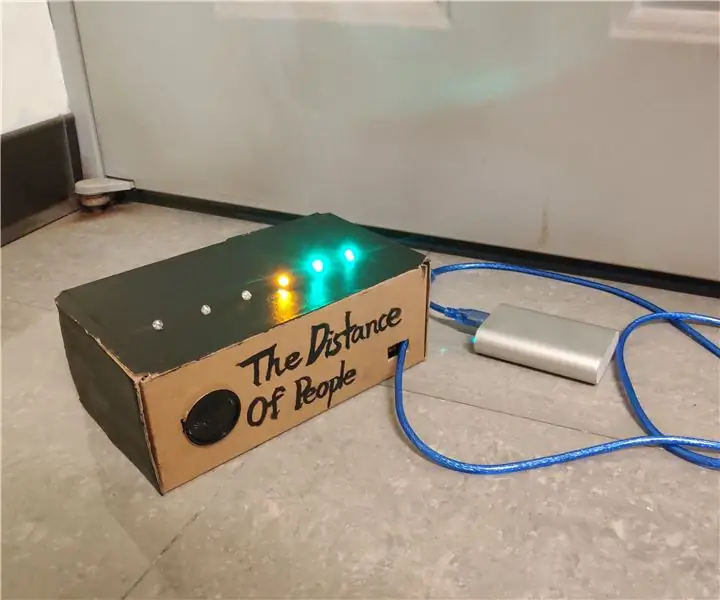
The Distance of People: Esta é uma modificação simples para este grande projeto Instructables: https://www.instructables.com/id/Arduino-Distance-Detector-with-a-Buzzer-and-LEDs/https://www. instructables.com/id/Arduino-Distance-Detector-with-a-Buzzer-and-LEDs/Breve introdução
Hackeando o sintonizador de TV para ler fotos da Terra a partir de satélites: 7 etapas (com imagens)

Hackeando o sintonizador de TV para ler fotos da Terra a partir de satélites: Existem muitos satélites acima de nossas cabeças. Você sabia que usando apenas o seu computador, sintonizador de TV e uma antena DIY simples, você pode receber as transmissões deles? Por exemplo, imagens da terra em tempo real. Vou te mostrar como. Você vai precisar de: - 2 w
